- Część 1. Jak przesyłać filmy z komputera na iPada bez iTunes przez FoneTrans na iOS
- Część 2. Przesyłaj wideo z komputera na iPada przez iCloud Drive
- Część 3. Przesyłaj wideo z komputera na iPada za pomocą funkcji synchronizacji iCloud
- Część 4. Przesyłaj wideo z komputera na iPada za pomocą kabla USB
- Część 5. Często zadawane pytania dotyczące przesyłania wideo z komputera na iPad
Jak przesyłać filmy z komputera na iPada bez iTunes
 Dodane przez Lisa Ou / 08 czerwca 2022 09:00
Dodane przez Lisa Ou / 08 czerwca 2022 09:00 Chcę wiedzieć, jak przesyłać filmy z komputera na iPada bez iTunes. Nie przepadam za iTunes, nie jest łatwy w użyciu. Czy ktoś może pomóc? Dzięki!
Istnieje wiele powodów, dla których musisz przesłać wideo z komputera na iPada. Może chcesz je oglądać za pomocą przenośnego urządzenia, gdy leżysz w łóżku, w drodze lub w czymś innym. Może potrzebujesz ich na iPadzie do pracy, nauki itp.
Bez względu na to, z jaką sytuacją się zmagasz, możesz nauczyć się 4 łatwych metod w tym poście, aby z łatwością przenosić filmy z komputera na iPada.


Lista przewodników
- Część 1. Jak przesyłać filmy z komputera na iPada bez iTunes przez FoneTrans na iOS
- Część 2. Przesyłaj wideo z komputera na iPada przez iCloud Drive
- Część 3. Przesyłaj wideo z komputera na iPada za pomocą funkcji synchronizacji iCloud
- Część 4. Przesyłaj wideo z komputera na iPada za pomocą kabla USB
- Część 5. Często zadawane pytania dotyczące przesyłania wideo z komputera na iPad
Część 1. Jak przesyłać filmy z komputera na iPada bez iTunes przez FoneTrans na iOS
Pierwsza rekomendacja to FoneTrans dla iOS, narzędzie innej firmy w systemach Windows i Mac, które pomaga przesyłać dane między urządzeniami i komputerami. Obsługiwane są różne dane, takie jak zdjęcia, kontakty, wiadomości, filmy i inne. W ten sposób możesz po prostu zainstalować go na komputerze, postępując zgodnie z instrukcjami wyświetlanymi na ekranie po pobraniu.
Poniżej znajduje się sposób przesyłania wideo z komputera na iPada za pomocą FoneTrans na iOS.
Dzięki FoneTrans na iOS będziesz mógł swobodnie przesyłać dane z iPhone'a na komputer. Możesz nie tylko przesyłać wiadomości tekstowe iPhone'a do komputera, ale także zdjęcia, filmy i kontakty można łatwo przenosić na komputer.
- Z łatwością przesyłaj zdjęcia, filmy, kontakty, WhatsApp i inne dane.
- Wyświetl podgląd danych przed przesłaniem.
- iPhone, iPad i iPod touch są dostępne.
Krok 1Pobierz program na komputer, a następnie kliknij i zainstaluj go, postępując zgodnie z instrukcjami wyświetlanymi na ekranie.
Krok 2Podłącz iPada do komputera, uruchom FoneTrans dla iOS. Wybierać Filmy z zakładek po lewej stronie.

Krok 3Kliknij pierwszą ikonę dodawania i wybierz filmy z folderu lokalnego.
Krok 4Wybierz elementy i zacznij przesyłać filmy z komputera na iPada.
Tak poza tym, FoneTrans dla iOS pomaga również przesyłać dane z lub do iTunes, dzięki czemu można przesyłać listy odtwarzania do iTunes z iPoda lub czegoś innego.
Oprócz komputera PC obsługuje również komputery Mac, możesz używać tego programu odpowiednio na komputerach PC lub Mac.
Niektóre osoby martwią się problemem bezpieczeństwa z narzędziem innej firmy na komputerze do zarządzania ich danymi. W rzeczywistości nigdy nie zapisze ani nie zmodyfikuje twoich danych. Jest w 100% bezpieczny w użyciu.
Wprowadzimy jednak więcej narzędzi, w tym sposoby Apple na kopiowanie wideo z komputera na iPada.
Dzięki FoneTrans na iOS będziesz mógł swobodnie przesyłać dane z iPhone'a na komputer. Możesz nie tylko przesyłać wiadomości tekstowe iPhone'a do komputera, ale także zdjęcia, filmy i kontakty można łatwo przenosić na komputer.
- Z łatwością przesyłaj zdjęcia, filmy, kontakty, WhatsApp i inne dane.
- Wyświetl podgląd danych przed przesłaniem.
- iPhone, iPad i iPod touch są dostępne.
Część 2. Przesyłaj wideo z komputera na iPada przez iCloud Drive
Powinieneś wiedzieć, że iCloud Drive to inna funkcja synchronizacji iCloud. Podobnie jak inne usługi w chmurze, iCloud Drive umożliwia przesyłanie i dostęp do plików za pomocą konta iCloud. W ten sam sposób możesz przesłać wideo z komputera, a następnie pobrać te pliki wideo na iPada.
Poniżej znajduje się demonstracja przesyłania wideo z komputera na iPada za pomocą iCloud Drive.
Krok 1Otwórz przeglądarkę na komputerze i odwiedź icloud.com. Musisz zalogować się na swoje konto iCloud. Następnie wybierz iCloud Napędoraz przeciągnij i upuść filmy z folderu na komputerze.
Możesz także przejść do programu iCloud dla Windows na komputerze, przesyłać filmy bezpośrednio do folderu zdjęć iCloud.
Krok 2Przejdź do iPada z tym samym kontem iCloud i otwórz Akta aplikacja. Znajdź filmy, stuknij i pobierz je na iPada.
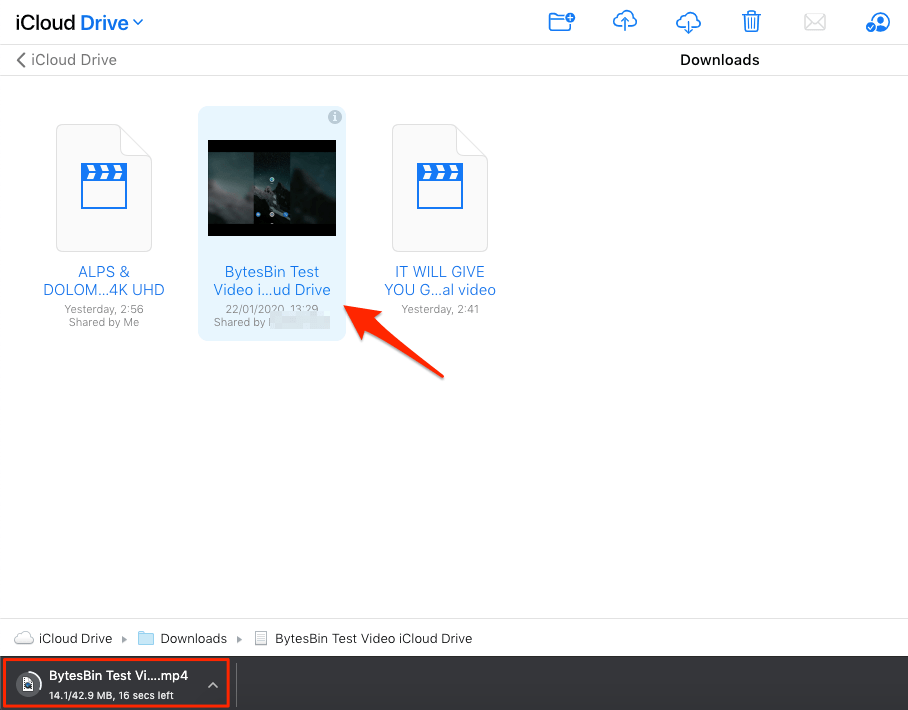
Nawiasem mówiąc, możesz także uruchomić program iCloud dla Windows na komputerze, aby pobrać je automatycznie.
Jeśli chcesz skorzystać z funkcji automatycznej synchronizacji iCloud, przejdź do następnej części.
Dzięki FoneTrans na iOS będziesz mógł swobodnie przesyłać dane z iPhone'a na komputer. Możesz nie tylko przesyłać wiadomości tekstowe iPhone'a do komputera, ale także zdjęcia, filmy i kontakty można łatwo przenosić na komputer.
- Z łatwością przesyłaj zdjęcia, filmy, kontakty, WhatsApp i inne dane.
- Wyświetl podgląd danych przed przesłaniem.
- iPhone, iPad i iPod touch są dostępne.
Część 3. Przesyłaj wideo z komputera na iPada za pomocą funkcji synchronizacji iCloud
Każdy użytkownik iCloud z indywidualnym kontem może włączyć funkcję synchronizacji iCloud, aby synchronizować różne dane na wszystkich urządzeniach z systemem iOS z tym samym kontem. Osoby, które chcą przesyłać wideo zapisane w aplikacji Zdjęcia, mogą również włączyć wideo dla tej funkcji, aby przesyłać wideo z komputera na iPada.
Oto szczegółowe kroki przesyłania wideo z komputera na iPada.
Krok 1Pobierz iCloud dla Windows na komputer, włącz funkcję synchronizacji przez Opcje > ZDJĘCIA > iCloud Photo Library > Gotowe > Dodaj.
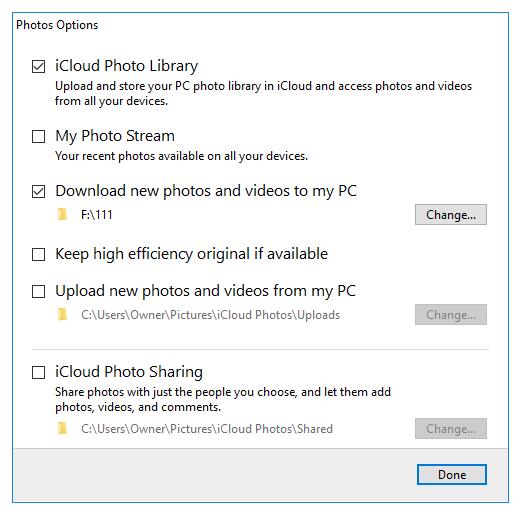
Krok 2Otwórz folder przez Ten PC > iCloud Zdjęcia > Uploads, przeciągnij i upuść filmy do niego.
Krok 3umożliwiać Synchronizacja zdjęć iCloud funkcja przez Ustawienia > [Twoje imię] > iCloud > ZDJĘCIA > iCloud Zdjęcia, włącz go.
W ten sam sposób możesz pobierać wideo z iCloud na komputer. Masz tutaj 2 opcje.
Dzięki FoneTrans na iOS będziesz mógł swobodnie przesyłać dane z iPhone'a na komputer. Możesz nie tylko przesyłać wiadomości tekstowe iPhone'a do komputera, ale także zdjęcia, filmy i kontakty można łatwo przenosić na komputer.
- Z łatwością przesyłaj zdjęcia, filmy, kontakty, WhatsApp i inne dane.
- Wyświetl podgląd danych przed przesłaniem.
- iPhone, iPad i iPod touch są dostępne.
Najpierw pobierz aplikację iCloud dla Windows, a następnie zaznacz pola iCloud Photo Library i Pobierz nowe zdjęcia i filmy na mój komputer. Następnie zsynchronizowane filmy zostaną automatycznie pobrane na komputer.
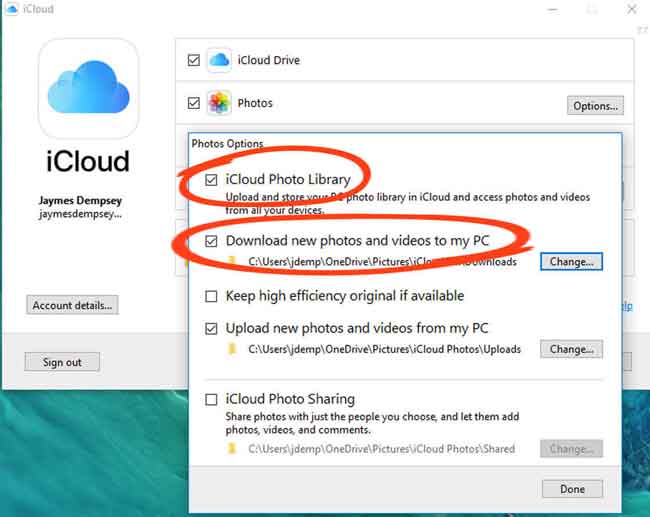
Po drugie, odwiedź oficjalną stronę www.icloud.com, znajdź przesłane filmy i pobierz je później.

Część 4. Przesyłaj wideo z komputera na iPada za pomocą kabla USB
Zdjęcia i filmy można przesyłać między komputerem a iPadem bezpośrednio za pomocą kabla USB, bez dodatkowych narzędzi. Podobnie jak w przypadku przenoszenia plików między telefonem z Androidem a komputerem, możesz przeciągać i upuszczać pliki za pomocą myszy między folderami. To jest samouczek dotyczący bezpośredniego przenoszenia wideo z komputera na iPada.
Krok 1Otwórz folder iPhone'a przez Ten PC > iPhone > Pamięć wewnętrzna > DCIM.
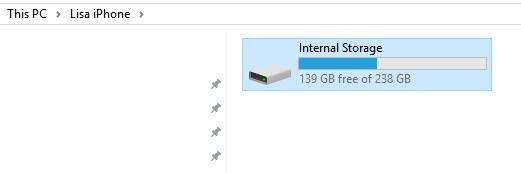
Krok 2Wybierz folder. Przeciągnij i upuść filmy z folderu lokalnego.
Czasami za pomocą tej metody nie możesz uzyskać dostępu do określonych filmów, które lubisz. Możesz wypróbować FoneTrans na iOS na komputerze, aby szybko znaleźć i przenieść to, co chcesz, bez marnowania czasu na sprawdzanie filmów jeden po drugim.
Dzięki FoneTrans na iOS będziesz mógł swobodnie przesyłać dane z iPhone'a na komputer. Możesz nie tylko przesyłać wiadomości tekstowe iPhone'a do komputera, ale także zdjęcia, filmy i kontakty można łatwo przenosić na komputer.
- Z łatwością przesyłaj zdjęcia, filmy, kontakty, WhatsApp i inne dane.
- Wyświetl podgląd danych przed przesłaniem.
- iPhone, iPad i iPod touch są dostępne.
Część 5. Często zadawane pytania dotyczące przesyłania wideo z komputera na iPad
1. Jak przenieść filmy z systemu Windows 10 na iPada?
Wszystkie metody w tym poście mogą przesyłać wideo z systemu Windows 10 na iPada. Wybierz jedną z nich i wypróbuj teraz!
2. Jak bezprzewodowo przesyłać pliki z komputera na iPada?
Niektóre formaty plików mogą nie być obsługiwane w przypadku przesyłania przez USB, iTunes lub iCloud. Powinieneś spróbować FoneTrans dla iOS na komputerze, aby przesyłać pliki, ponieważ dostępne są różne pliki.
3. Jak przenieść zdjęcia z komputera na iPada bez iTunes lub iCloud?
Do pobrania FoneTrans dla iOS na komputerze, a następnie wybierz ZDJĘCIA z lewego panelu. Kliknij Dodaj ikonę i wybierz zdjęcia do przesłania na iPada.
4. Czy możesz używać AirDrop na PC?
Niestety, nie możesz używać AirDrop na PC. Ta funkcja działa tylko na komputerze Mac. Jeśli jednak chcesz przesyłać dane między urządzeniem z systemem iOS a komputerem, FoneTrans na iOS może być dla Ciebie pomocny.
Istnieje wiele sposobów przesyłania wideo z komputera na iPada, nie można ich wypróbować jeden po drugim. Jeśli jesteś tym, który chce wideo na iPadzie z komputera, możesz wybrać jeden z nich, który pasuje do Ciebie.
Wśród wszystkich powyższych zaleceń, FoneTrans dla iOS jest nadal najbardziej polecany. To profesjonalny, ale łatwy wybór dla każdego. Dlaczego nie pobrać i spróbować już teraz!
Dzięki FoneTrans na iOS będziesz mógł swobodnie przesyłać dane z iPhone'a na komputer. Możesz nie tylko przesyłać wiadomości tekstowe iPhone'a do komputera, ale także zdjęcia, filmy i kontakty można łatwo przenosić na komputer.
- Z łatwością przesyłaj zdjęcia, filmy, kontakty, WhatsApp i inne dane.
- Wyświetl podgląd danych przed przesłaniem.
- iPhone, iPad i iPod touch są dostępne.
